DDNS — Dynamic DNS (динамический DNS).
Очень часто провайдеры Интернет при подключении к сети предоставляют внешний динамический ip-адрес (Stream, Beeline/Corbina и т.п.). Подавляющему большинству пользователей этого достаточно. Однако в некоторых случаях (для сетевых игр, для доступа к своему компьютеру из вне) необходим внешний статический адрес. Эту услугу предоставляют далеко не все провайдеры, а если и предоставляют, то за дополнительную плату. Обойти эту проблему можно с помощью технологии DDNS, позволяющей связать внешний динамический ip-адрес и постоянное доменное имя. Воспользоваться DDNS можно совершенно бесплатно!
Статья по настройке DynDNS вынесена в отдельную тему.
Содержание:
- Сравнение бесплатных аккаунтов no-ip и dyndns
- Регистрация на no-ip.com
- Установка No-IP DUC
- Настройка клиента DDNS на маршрутизаторе (на примере D-link DI-804)
- Ссылки по теме
Сравнение бесплатных аккаунтов no-ip и dyndns
| dyndns.com | no-ip.com | |
|---|---|---|
| Количество доменов/хостов | 5 | 5 |
| В случае простоя ваш акаунт будет удален через | 30 дней | 60 дней |
| Настройка TTL | Да (60 сек. / 4 часа) | — |
| Переадресация 80-го порта | — | Да |
| Возможность установить для своего сайта состояние «не доступен» | Да | — |
Переадресация 80-го порта. Будет полезна тем, кто настроил свой веб-сервер на нестандартный порт. Избавляет от необходимости прописывать номер порта в адресной строке браузера.
TTL равное 4 часа. Подойдет тем, у кого адрес меняется относительно редко (компьютер, маршрутизатор работает целый день или дольше). В этом случае скорость доступа будет выше, т.к. будут задействованы механизмы кеширования DNS.
Для себя я выбрал no-ip.com, из-за более длительного срока действия акаунта.
Теперь перейдем к регистрации на сайте.
Открываем сайт no-ip.com. Для регистрации нажимаем по ссылке Create Account:

Заполняем форму регистрации:
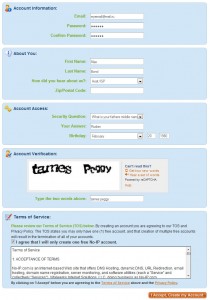
Обязательно требуется заполнить все поля кроме Zip/Postal Code.
В настоящее время выявился глюк, связанный с адресами mail.ru. При попытке зарегистрироваться появляется ошибка — “Enter a valid email address”. Выход — использовать любой другой почтовый адрес. Проверено, что с почтой от Яндекса и уж тем более Gmail регистрация проходит без проблем.
После нажатия на кнопку I Accept, Create my Account на ваш адрес будет отправлено письмо с ссылкой для активации акаунта. После активации вновь заходим на сайт и вводим свой логин / пароль. После входа в акаунт переходим в раздел Add a Host:

и переходим к настройкам хоста:
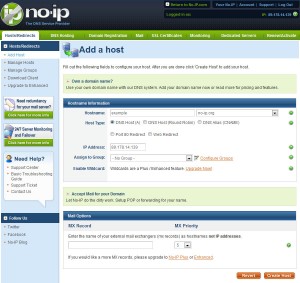
Hostname — выбираем имя домена третьего уровня. Справа в выпадающем списке выбираем домен второго уровня (какой больше нравится).
Host Type — для привязки к ip-адресу выбираем DNS Host(A). DNS Host(Round Robin) — для привязки доменного имени к нескольким ip-адресам (для балансировки нагрузки, платная функция). DNS Alias(CNAME) — привязка к доменному имени (создание синонима). Port 80 Redirect — перенаправление 80-го порта (в остальном аналогично DNS Host(A)). Web Redirect — привязка к URL.
Mail Options — оставляем без изменений.
В конце концов нажимаем Create Host.
Теперь осталось настроить маршрутизатор или установить клиент DDNS непосредственно на компьютер.
Cкачиваем ddns update client (duc).
Перед началом установки убедитесь, что вы подключены к Интернет.
Запускаем установщик. Все стандартно: выбираем расположение, отмечаем опцию Launch No-IP DUC (для запуска апдейтера сразу после завершения установки).

В начале необходимо ввести логин и пароль с которыми вы зарегистрировались на сайте no-ip.com. Если логин и пароль правильные, вы должны увидеть список зарегистрированных хостов (см. Hosts).

Для обновления dns необходимо поставить галочки напротив нужных вам хостов (доменов). Процесс обновления начинается сразу после установки галочки (никаких дополнительных кнопок нажимать не надо). Под списком хостов программа выводит ip-адрес, используемый для обновления (на скриншоте выделено красным).
Для доступа к дополнительным настройкам нажмите кнопку Options.
Закладка Standard. Здесь четыре опции:
- Run on startup. Автоматический запуск программы при входе пользователя в систему. Также добавляет иконку программы в трей.
- Use alternate port. Использовать альтернативный порт. Вместо подключения к порту 8245 (по-умолчанию), программа будет использовать порт 80. Эту настройку нужно использовать в случае проблем с подключением к серверу no-ip (например, если провайдер блокирует порт 8245).
- Run as a system service. Запускать как службу. Настройка очень полезна, если в вашей системе несколько пользователей. Запускает клиент no-ip до входа пользователя в систему. Незаменима для серверов. Эту настройку можно комбинировать с Run on startup (если пользователь все же залогиниться, у него будет иконка no-ip в трее).
- Require password to resore window from system tray. Требовать пароль при открытии окна конфигурации. Позволяет защитить настройки клиента паролем. Единственный способ обойти пароль — удалить и установить клиент заново.

Обычным пользователям рекомендую отметить опции Run on startup и Run as system service, чтобы быть уверенными, что клиент всегда загрузиться вместе с системой.
Закладка Connection. Подзакладка Standard. Здесь три опции:
- Override automatic connection detection и Override automatic ip detection. Эти опции полезны пользователям у которых несколько сетевых карт и при этом несколько активных подключений. Например подключены по локальной сети и одновременно по wi-fi. Первая опция позволяет вручную определить интерфейс, через который будет осуществляться подключение к серверу no-ip. Вторая опция позволяет вручную определить интерфейс, через который бдет определяться ваш внешний ip-адрес.
- Третья опция позволяет изменить частоту с которой клиент проверяет изменения внешнего ip-адреса. По-умолчанию этот интервал равен 30 минутам. Менять эту опцию советую только, если ваш ip меняется очень часто (уменьшить интервал до 5-10 минут).

Закладка Connection. Подзакладка Proxy.
Если подключение к интернет осуществляется через proxy-сервер, то здесь вы можете определить параметры подключения к нему.

Обычно proxy-сервера в домашних сетях почти не встречаются, так что для обычных пользователей эта закладка интереса не представляет. То же можно сказать и про закладки Scheduling/Autodial и Other, их описание я опущу.
Статусы:
 — dns в процессе обновления, статус не определен.
— dns в процессе обновления, статус не определен. — хост/группа еще не обновлялась. Клиент только что установлен или это новый хост.
— хост/группа еще не обновлялась. Клиент только что установлен или это новый хост. — сервер недоступен. Возможно отсутсвует соединение с интернет, клиент блокируется фаерволом и т.п.
— сервер недоступен. Возможно отсутсвует соединение с интернет, клиент блокируется фаерволом и т.п. — обновление прошло успешно.
— обновление прошло успешно. — обновление прошло успешно.
— обновление прошло успешно. — в панели управления для данного хоста установлена опция Web redirect (привязка не к ip, а к URL).
— в панели управления для данного хоста установлена опция Web redirect (привязка не к ip, а к URL). — хост/группа не найдены. Обновите список хостов.
— хост/группа не найдены. Обновите список хостов. — аккаунт забанен и/или хост отключен.
— аккаунт забанен и/или хост отключен. — слишком много обновлений сегодня. Клиент слишком часто обновлял dns.
— слишком много обновлений сегодня. Клиент слишком часто обновлял dns. — неправильный логин/пароль.
— неправильный логин/пароль.
Настройка маршрутизатора (D-link DI-804) для работы с DDNS
Настройка очень проста (на других маршрутизаторах с поддержкой DDNS выполняется аналогично).
Переходим в раздел настройки DDNS.
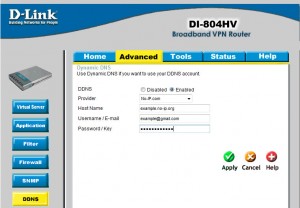
Выставляем опцию DDNS Enabled.
В поле Provider выбираем no-ip.com или dyndns.com.
В поле Host Name вводим имя домена (например example.no-ip.org).
В поле Username / E-mail и в поле Password / Key вводим логин / пароль с которыми зарегистрировались на сайте провайдера DDNS.
Сохраняем настройки. Перезагружаем маршрутизатор. Все.
- Настройка DDNS от DynDNS.com
- Проверка работоспособности DDNS — инструкция для тех у кого проблемы с настройкой. Пожалуйста, ознакомьтесь прежде чем задавать вопрос )
- Настройка ftp-сервера (IIS) на Windows 7
- Настройка веб-сервера (IIS) на Windows 7
- Настройка удаленного рабочего стола
618 ответов к “DDNS от No-IP.com – инструкция по настройке.”
Макс, здравствуйте.
Есть небольшое непонимание, как же работает DDNS. Зарегестрировался на dyndns.com; создал себе домен; скачал клиента (Updater); запустил клиента — он показывает, что всё «GOOD»; установил у себя сервисы (REmote Desлtop); если подключаюсь по своему локальному IP (статически выдан мне провайдером) — всё ок; если пытаюсь ввести адрес выданные мне dyndns.org.. пишет что хост не найден.
Если перевести это на Вашу инструкцию для проверки, то у меня не работает «Этап 2». Хотя фаэрвол я отключил… При этом не проходит ни один порт.
Теперь вопрос — в постах много пишут про маршрутизаторы, но у меня его нет (провод «из стены» входит в сетевушку). Думаю, что маршрутизатор есть у провайдера, но я не могу его настраивать. Вопрос, как обеспечить, чтобы по имени сервера данного мне dyndns пакеты доходили до моего локального компьютера или убедиться, что что-то блокируется провайдером?
Хм… действительно похоже, что провайдер блокирует порты. Советую обратиться в техподдержку провайдера и выяснить действительно ли блокировка имеет место. Не факт, что они откроют вам порты, но хотя бы будете знать , что проблема в провайдере.
Почему же работает через ip? Это следствие как раз того, что к интернет вы подключены без домашнего маршрутизатора. Т.е. ваш внешний ip совпадает с ip компьютера, поэтому при подключении с этого же компьютера пакеты идут напрямую минуя интернет.
Кстати, третий этап инструкции выполняли? Updater работает правильно?
такая проблема,скачал no-ip
зарегался,все правильно,но айпишники он не меняет,хотя и рожица появилась!!!и он даже делает обновление ай пишника,но без результатов,тот же!!!!как это исправить?куда прописать айпишки на которые я буду менять???
Попробуй проверить правильность работы DDNS как написано здесь.
Если ты подключаешься к интернет через роутер, то обновление адреса происходит не сразу, а с задержкой где-то 10 мин. максимум.
Также клиент DDNS может блокироваться файерволом, попробуй его полностью отключить на время тестирования.
Max помоги please!
я сделал серв для css ,IP меняется(((То есть при перезагрузке инета ко мне никто не сможет подключиться,если только заново не добавят.
Ну я зарегался на No-ip,скачал прогу,этот смайл лыбится,пишет что IP обновился.
Захожу в контру ,вкладка избранное а там мой серв не отвечает потому что он все еще со старым IP (((((((.
Как быть?
З.Ы. у меня волокно
Я написал пошаговую инструкцию. Проверь и отпиши на каком этапе проблемы.
Когда в контре ты заносишь свой сервер в избранное то туда добавляется именно твой ИП адрес в данный момент, а не то доменное имя которое ты зарегал, поэтому добавить твой серв в избранное не выйдет. Каждый раз из консоли набирать придется connect «адрес сервера»
ну а где именно находится пункт чтобы я мог насторить модем???
Вот официальный форум Dlink:
http://forum.dlink.ru/
Твой вопрос лучше задать там.
Здравствуйте, помогите плиз мне-где мне настроить мой модем я чё то не врублюсь??
я зарегалсяна no ip, создал домен, скачал прогу,хочу завести серв для cs source,но к нему могу подключится тока я как по LAN и всё в ip сервера у меня вот такое 192.168.1.2:27016 -это ip как я понимаю по LAN…подскажите как мне настроить no ip чтобы мой серв был виден в инете и ге настраивать модем-модель dsl-2540u
У меня такая же херь((
Попробуй найти в панели управления модема опцию меню DDNS или Dynamic DNS.
Из описания этого модема на Dlink’e не понял есть ли там клиент DDNS или нет.
В общем, если модем не сможешь настроить — скачивай прогу (http://www.no-ip.com/downloads.php).
Далее на модеме необходимо настроить форвардинг портов. В разделе Port Forwarding или Virtual Server необходимо прописать, что внешний порт (Public) 27016 соответствует внутреннему (Private) 27016 на компе с адресом 192.168.1.2
Дальше пусть кто-то из друзей попробует подключиться.
как прогу эту настроить? клиент dyndns.org? или no-ip duc
? Ты зарегистрировался на no-ip или dyndns?
Подробнее опиши что не получается.
Я зарегестрировался на no-ip.com, скачал прогу..Но я хочу создать серв для cs 1.6))Настроил модем dsl-2640U.Но на сервер так и не могу зайти по no-ip.Но кроме меня ещё есть комп подключённый к модему.
Что мне делать подскажите..
Что надо:
1. Проверить работает ли DDNS (см. конец статьи и комментарии).
2. Проверить настроен ли форвардинг (проброс) портов на модеме.
3. Проверить настройки файрвола на компе (если со втрого компа можете нормально подключиться — занчит ок).
Кто нить может зарегистрировать меня на No-ip
ату у меня пишет Enter a valid email address
вот на этот маил artem_gunkin@bk.ru
или скажите почему эта ошибка…Алька: 5859262
Советую тебе завести аккаунт на Яндексе или Гугле.
Не знаю почему, но по какой-то причине на no-ip нельзя зарегистрироваться с почтой от mail.ru (bk.ru, inbox.ru, list.ru).
А как настроить порт-форвардинг в ADSL-модеме D-Link 2500? Я зарегистрировался, установил клиент DynDns Updater, захожу через браузер, появляется окно с вводом пароля на мой модем…
Моя задача — удаленно управлять компьютером с помощью Netop. Можно здесь обойтись без клиента?
Устанавливать DynDns Updater не нужно. Нужно настроить DDNS на вашем Дэлинке.
Далее вам нужно узнать ip-адрес компутера, на котором поставлен Netop.
Также выяснить номер порта, который этот Netop использует.
Ну а дальше следуйте вот этой инструкции: http://dlink.ru/ru/faq/160/139.html
Настройки DDNS в модеме нашёл, вбил. Порты NetOp использует те же, что и mstsc, т. е. 3389. Добавил этот порт в VirtualServer, как написано по ссылке выше. При заходе на мой домен через браузер опять же запрашивается логин и пароль модема. Подключиться с пом. удаленного рабочего стола тоже не получается (делал, как описано здесь: http://www.interface.ru/home.asp?artId=3263). Вобщем остановился пока на программе TeamViewer.
Вот ещё интересная тема — Wake on LAN (http://wakeonlan.ru/). Не получилось настроить тоже ((( Имеет отношение к DDNS!
Попробуй подключиться к серверу не из своей локалки, а из другой сети (с работы или там от друга). Должно работать, если все правильно настроено )
Подключиться не получиться, если клиент и сервер в одной локальной сети, а для доступа к серверу ты используешь внешний ip или домен DDNS.
Причем до сервера запрос доходит, а вот ответ теряется. Роутер просто не врубается куда его посылать.
Когда используешь локальный ip все работает?
Как таковой локальной сети у меня нет. У меня один компьютер (192.168.1.2). Я проверял с другого компьютера, из интеренета.
В модеме нашёл ещё вот что: Access Control — Services. На LAN были включены все протоколы. На WAN я поставил тоже все на всякий случай: HTTP, ICMP, SNMP, TELNET, TFTP.
Но всеравно выходит только на окно с паролем и логином модема ((
У тебя появляется запрос логина и пароля даже когда ты пытаешься подключиться с другого компа из интернета? Если да, то ты наверняка включил удаленный доступ к панели управления из вне (лучше отключи, а то мало ли что). Называться эта опция может вроде Remote Access или Web Interface Remote Access. А может это как-раз следствие того, что ты написал «На WAN я поставил тоже все на всякий случай: HTTP, ICMP, SNMP, TELNET, TFTP». В любом случае — отключай все это. Никакой пользы, кроме дыр в безопасности.
Я написал пошаговую инструкцию. Проверь по ней и отпиши на каком этапе проблемы.
Макс напишите пожалуста что можно сделать с этой функцией, прочитал что можно фтп замутить, хостинг…тоесть как я понял получается можно сделать сервер?
Если вам нужен внешний статический ip-адрес, но ваш провайдер не предоставляет такой услуги, или просто не хочется платить за это деньги. Вот тут DDNS и выручает.
Сервер можно сделать и без DDNS, но DDNS в некоторых случаях сильно упрощает ДОСТУП к серверу.
Да вот еще что. А разве в роутере 2650 нет vpn? Вот что написано в характеристиках:VPN
Multiple IPSec/PPTP/L2TP pass-through. Это что не оно?
Pass-through — значит, что при включении этой функции, роутер не будет блокировать vpn-трафик. Это полезно, если VPN-сервер ты поднимаешь внутри своей локальной сети, а так своего VPN-сервера у 2650 нет.
А вот скажите пожалуйста я пытаюсь создать свой No-ip а он у меня пишет Your host name exceeds the character limit
в чём проблема подскажите пожалуйста!заранее спасибо!
Слишком длинное название домена вводите, попробуйте сократить!
Всё получилось Спасибо!